Podsumowanie: Chcesz edytować filmy MP4 i szukać darmowego edytora wideo MP4? Ten post poleca 7 świetnych edytorów MP4 do edytowania filmów na Windows 10/8/7 / XP i Mac. Co więcej, możesz uzyskać bezpłatną stronę internetową edytora MP4.
Obecnie możesz łatwo edytować zdjęcia za pomocą różnego rodzaju aplikacji, aby Twoje zdjęcia wyglądały lepiej. Podobnie, jeśli chcesz edytować filmy MP4, możesz także polegać na niektórych aplikacjach do edytowania MP4.
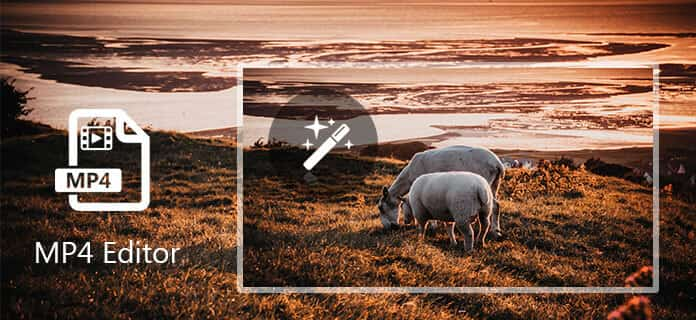
To era mediów społecznościowych, możesz podzielić się swoim pomysłem lub prowadzić swoją działalność poprzez wideo w społecznościach wirtualnych i sieci. Ponieważ H.264 jest zapakowany w MP4 i ciągłe przechodzenie na implementację H.264, możesz potrzebować edytora wideo MP4, aby uzyskać lepszy efekt wideo. Możesz znaleźć różne edytory MP4 z różnymi funkcjami, nawet darmowe edytory MP4. Niektóre programy zapewniają tylko ograniczone funkcje, gdy wrócisz po więcej funkcji, może się okazać, że będzie to kosztować więcej, niż ci się wydaje.
Ten post pokaże kilka świetnych edytorów wideo MP4, które pomogą Ci poprawić wygląd filmów. Niezależnie od tego, czy potrzebujesz darmowego edytora MP4 online, czy profesjonalnego oprogramowania do edycji wideo, możesz łatwo znaleźć to, czego potrzebujesz na tej stronie.
Na pewno pokażemy Ci najlepszy edytor wideo MP4 w pierwszej części. Ten potężny edytor wideo zawiera wiele często używanych funkcji edycji wideo / audio, takich jak klip wideo, przycinanie wideo, obracanie wideo, scalanie segmentów wideo, dostosowywanie efektów wideo, dodawanie efektów 3D, poprawianie jakości wideo i wiele innych. Możesz go bezpłatnie pobrać i spróbować.
Po pierwsze, powinieneś bezpłatnie pobrać i zainstalować profesjonalny edytor MP4 na swoim komputerze.
Krok 1 Załaduj wideo MP4

Kliknij przycisk „Dodaj plik” na pasku menu, możesz załadować pliki MP4 lub folder do tego edytora MP4. Jeśli twoje pliki wideo nie są w formacie MP4, możesz przekonwertować wideo na MP4 (w sprawie konwersji, przejdź do następnego kroku).
Krok 2 Konwertuj dowolny format wideo na MP4

Aiseesoft MP4 Video Converter pozwala na konwersję dowolnego formatu wideo do MP4. Kliknij kolumnę „Profil”, domyślne ustawienia przekonwertują wybrane wideo na plik MP4. Podana lista popularnych urządzeń może pomóc wybrać format zgodny z urządzeniem.
Krok 3 Klip wideo i scalanie segmentów MP4
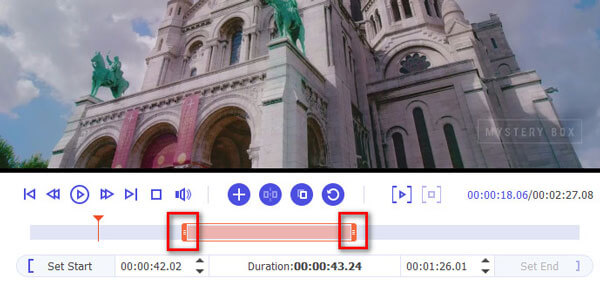
Wybierz plik wideo MP4 i kliknij opcję „Klip”, aby wyciąć wideo MP4 na określone części. Możesz scalić wybrane klipy wideo w jeden plik MP4 z głównego interfejsu lub z menu „Klip”.
Krok 4 Dostosuj efekt audio / wideo

W zależności od rodzaju urządzeń można dostosować ustawienia wyjścia wideo, aby wyświetlać wideo w żądanej rozdzielczości, liczbie klatek na sekundę lub szybkości transmisji wideo, aby płynnie odtwarzać wideo i uzyskać lepszą jakość obrazu. Możesz także zmieniać parametry, w tym koder audio, koder wideo, współczynnik proporcji, częstotliwość próbkowania, kanały i przepływności audio. Funkcja „usuwania przeplotu” w wersji systemu Windows konwertuje wideo z przeplotem na progresywny obraz o wyższej jakości.
Jeśli uznasz, że efekt wideo jest niezadowalający, sprawdź wideo i kliknij opcję „Edytuj”. Możesz łatwo regulować jasność, nasycenie, kontrast, odcień i głośność wideo, przeciągając suwaki w oknie „Efekt”, aby wyretuszować swoje filmy i wyeliminować postrzępienie z przeplotem filmów. Możesz przycinać klipy wideo, dodawać tekstowy lub obrazkowy znak wodny, przycinać lub scalać pliki wideo jako drugi edytor wideo MP4.
Krok 5 Obracanie / przycinanie wideo MP4 i dodawanie efektów 3D

Ten edytor MP4 zapewnia wiele podstawowych funkcji edycji wideo, możesz ręcznie obracać wideo i przycinać wideo, aby usunąć czarną krawędź. Ponadto możesz dodawać efekty 3D do normalnego wideo 2D, aby uzyskać fantastyczne wrażenia wizualne.
Krok 6 Popraw jakość wideo

Edytor wideo MP4 może pomóc Ci poprawić jakość wyjściowego wideo. Znajdziesz cztery różne sposoby na poprawę jakości wideo. Jesteś w stanie przeskalować rozdzielczość wideo, zoptymalizować jasność i kontrast wideo za pomocą jednego kliknięcia, zgodnie z różnymi wymaganiami. W przypadku pobranego lub nagranego wstrząsającego wideo można zmniejszyć drgania za pomocą jednego kliknięcia.
Krok 7 Zapisz lub udostępnij edytowany plik MP4
Po wykonaniu powyższych ustawień kliknij przycisk „Konwertuj”, aby rozpocząć konwersję. Jako w pełni wyposażony edytor wideo MP4 umożliwia konwersję dowolnego wideo / audio do preferowanego formatu wyjściowego.
Free Video Editor to profesjonalny program do edycji wideo MP4, który może obracać, przycinać, przycinać, znak wodny, dodawać efekty i konwertować pliki wideo MP4 na Windows lub Mac. To bezpłatne oprogramowanie do edycji wideo może nie tylko edytować pliki MP4, ale także wspierać edycję MKV, MOV, AVI, MTS, MP3, AAC, WAV itp., A nawet wideo 1080p HD i 4K. Dzięki prostemu i łatwemu w użyciu interfejsowi edytowanie MP4 w systemie Windows 10/8/7 lub Mac OX S to bułka z masłem dla Ciebie bez dodatkowych kosztów.

Plusy:
Obsługa edycji różnych formatów wideo;
Łatwy w użyciu;
Obsługuje zarówno platformę Windows, jak i Mac.
Wady:
Nie obsługuje trybu edycji osi czasu;
Brak silnej funkcji edycji.
Windows Movie Maker to świetny program do edycji wideo dla użytkowników systemu Windows. Oprócz obsługi edycji wideo MP4, może również obsługiwać formaty wideo, takie jak MOV, AVI, WMV, M4V itp. Dzięki Windows Movie Maker możesz łatwo łączyć wideo MP4 ze zdjęciami, dodawać dźwięk lub muzykę do pokazu slajdów wideo, dodawać efekty oraz przejścia i przenoszenie filmów i zdjęć zgodnie z własnymi potrzebami. Jednak Microsoft już przestał wspierać ten program, więc nie możesz teraz znaleźć nowszej wersji niż wersji 2015.

Plusy:
Obsługuje różne opcje edycji wideo;
Łatwy w użyciu;
Różne opcje wyjściowe, w tym przesyłanie do sieci społecznościowej.
Wady:
Łatwy do rozbicia;
Obsługuje tylko system operacyjny Windows;
Brak aktualizacji i aktualizacji produktu.
iMovie to dobre oprogramowanie do edycji MP4 dla systemu Mac OS X. Ten program do edycji wideo obsługuje importowanie plików MP4 lub innych plików wideo (MPEG, MOV, AVCHD, DV i HDV) z urządzeń zewnętrznych lub bezpośrednio z komputera. Dzięki usprawnionemu projektowi i silnym funkcjom edycji wideo możesz ustawić wideo MP4 na osi czasu, upuszczać tytuły, efekty i dźwięk w części filmu, którą chcesz edytować, i przeglądać wyniki.

Plusy:
Intuicyjne gesty wielodotykowe;
Wsparcie edycji audio;
Łatwy w użyciu;
Wady:
Nie obsługuje zmiany czcionek ani kolorów;
Łatwe do zepsucia filmy i audio;
Zajmij dużo miejsca podczas pracy.
Avidemux to darmowy program do edycji wideo MP4 typu open source dla systemów Windows, Mac OS X i Linux. Oprócz obsługi plików wideo MP4, może obsługiwać formaty wideo, takie jak AVI, MPEG, MKV, ASF i inne. Za pomocą tego darmowego edytora wideo MP4 możesz wycinać, dodawać filtry, kodować lub dekodować filmy MP4. Możesz także konwertować formaty wideo, wycinać niechciane klipy wideo, zmieniać rozmiar pliku, poprawiać kolory i korzystać z wielu innych funkcji edycji wideo. Avidemux ma również funkcję automatycznego wykonywania zadań przy użyciu projektów i kolejki zadań.

Plusy:
Łatwy w użyciu;
Obsługuje różne systemy komputerowe;
Oferują różne funkcje edycji.
Wady:
Bardzo stary interfejs mody;
Trochę skomplikowane w obsłudze;
Nie obsługuje liniowej edycji wideo.
Lightworks to profesjonalne nieliniowe oprogramowanie do edycji z wersją Pro i darmową. Dzięki darmowej wersji możesz łatwo importować, przycinać i bezproblemowo splatać plik MP4 i dźwięk za pomocą kilku kliknięć. Obsługuje również rozdzielczości do SD i HD od wysokiej rozdzielczości do 1080p oraz tworzenie efektów w czasie rzeczywistym za pomocą ustawień wstępnych i edycji wielu kamer. Oprócz plików wideo MP4, Lightworks obsługuje również formaty AVI, MOV, MPEG i inne.

Plusy:
Konfigurowalna obsługa ekranu;
Różne funkcje edycji wideo;
Obsługuje wyjście wideo wysokiej jakości.
Wady:
Trudne do użycia;
Łatwy do rozbicia.
Jeśli nie chcesz instalować żadnego nowego edytora MP4 na swoim komputerze, możesz także skorzystać z internetowego edytora wideo, zwłaszcza gdy wykonujesz proste prace edycyjne.
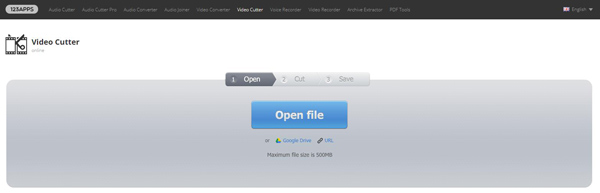
Online Video Cutter to bardzo popularny internetowy edytor wideo MP4. To coś więcej niż obcinacz wideo MP4, może również pomóc przycinać wideo, obracać wideo, konwertować formaty wideo i wiele więcej. Ale jedna rzecz, którą powinieneś wiedzieć najpierw, zajmie więcej czasu, aby zakończyć proces edycji wideo.
W tym poście mówimy głównie o edytorze MP4. Przedstawiamy 7 najlepszych edytorów wideo MP4 do wyboru. Niezależnie od tego, czy chcesz edytować filmy za pomocą darmowego edytora MP4, oprogramowania do edycji online czy profesjonalnej, możesz łatwo znaleźć odpowiedni edytor wideo. Jeśli masz jakieś lepsze rekomendacje, możesz zostawić nam wiadomość.